Хостинг, как известно, то место в Интернете, где и размещается сайт. Хостинги бывают бесплатными и платными, причём для сайта на CMS лучше использовать вторые.
Принцип установки WordPress на хостинг и на localhost один: в папку копируются файлы, создаётся база данных, настраивается wp-config.php, производится установка через интерфейс движка. Однако в деталях от хостинга к хостингу инсталляция будет отличаться, так как могут использоваться разные панели управления и СУБД.
Часть хостингов предлагает упрощённый вариант инсталляции популярных CMS, повышая удобство пользователя и экономя время. Процедуру установки WordPress покажу на примере как раз такого хостинга. Beget позволяет ставить движок в упрощённом режиме всего за несколько минут.
Вообще к выбору хостинга надо подходить ответственно, так как не в последнюю очередь от него зависит доступность, работоспособность и быстродействие вашего ресурса. Beget для использования WordPress подходит идеально, и оценить его возможности вы можете бесплатно — после регистрации каждому пользователю даётся 30-дневный тестовый период.
Зарегистрируйте хостинг
1. Перейдите на главную страницу хостинга и нажмите кнопку Заказать.
2. Выберите тарифный план, заполните форму ниже, на забыв принять условия публичной оферты, и нажмите кнопку Зарегистрировать аккаунт.
3. В появившемся окне щёлкните Готов получить код, затем введите пришедшие SMS-сообщением на мобильный цифры и нажмите кнопку Завершить регистрацию.
4. После этого на указанный вами e-mail придёт письмо с необходимыми для доступа к панели управления и хостингу данными. На экране отобразится страница приветствия, ознакомьтесь с расположенной на ней информацией и нажмите кнопку Начать работу.
5. Вы попадёте в панель управления, которая выглядит так.
Прикрепите домен
Если вы уже зарегистрировали свой домен (адрес сайта), то прикрепите его к хостингу. Это можно сделать, войдя в меню Домены.
Если же имени ещё нет, вы можете либо зарегистрировать его в том же меню, либо использовать бесплатный домен третьего уровня — он даётся каждому пользователю при регистрации автоматически. Узнать адрес можно всё в том же меню.
Установите WordPress
1. В панели управления нажмите кнопку CMS.
2. Щёлкните Установить CMS справа от имени домена, на котором хотите использовать движок.
3. Хостинг предлагает инсталляцию огромного количества движков. Щёлкните на WordPress, чтобы выбрать его.
4. Заполните форму на следующей странице: выберите домен для установки, введите логин, пароль и e-mail создаваемого администратора (эти данные потом будут использоваться для входа в панель управления WordPress), задайте описание сайта и нажмите кнопку Установить на сайт.
5. Процесс завершён. Вам остаётся сохранить данные о сайте, администраторе WordPress и базе данных (инсталлятор создал её за вас автоматически).
Перейдите на сайт, куда только что была установлена WordPress. Там вы увидите уже знакомую по предыдущей статье главную страницу CMS.
 Сообщить об ошибке
Сообщить об ошибке


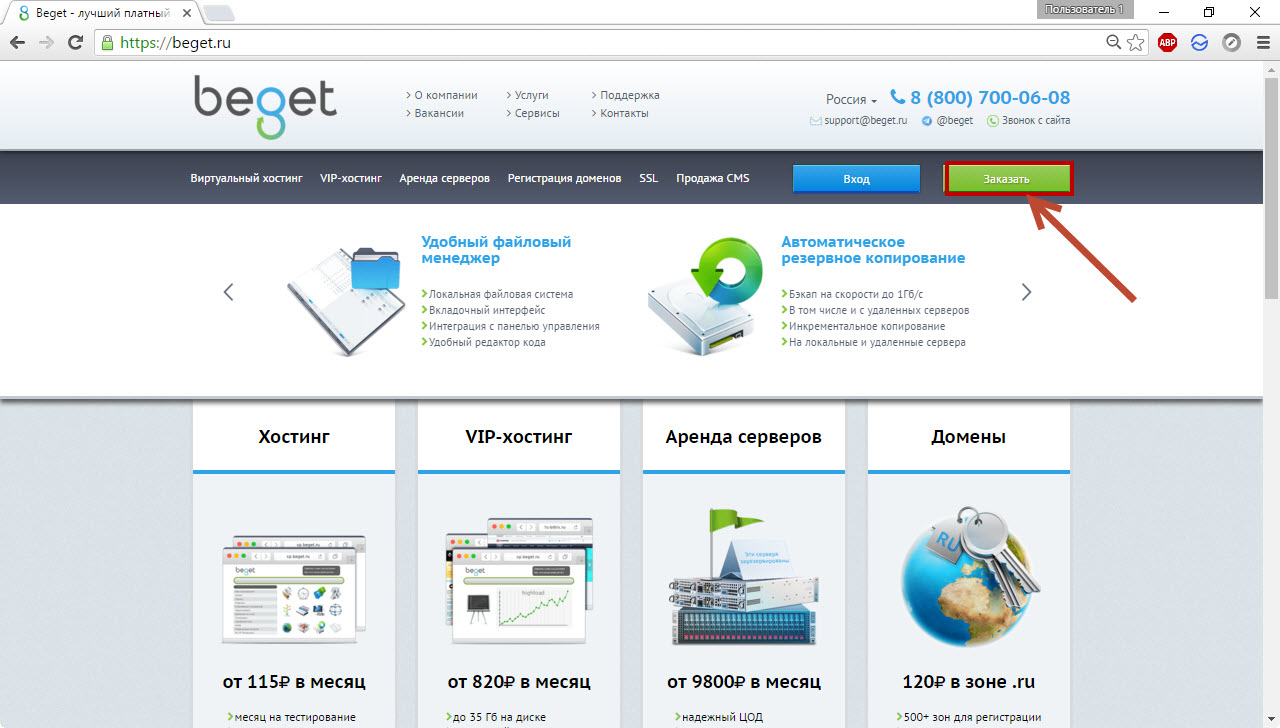
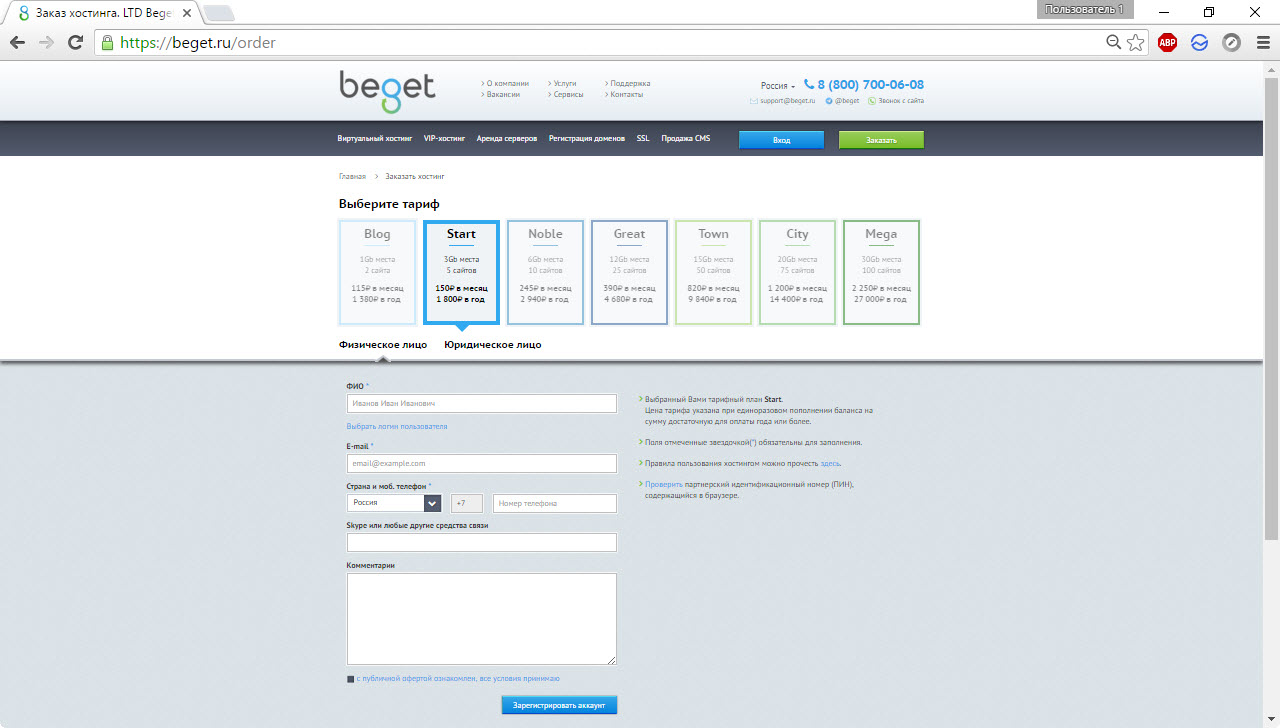

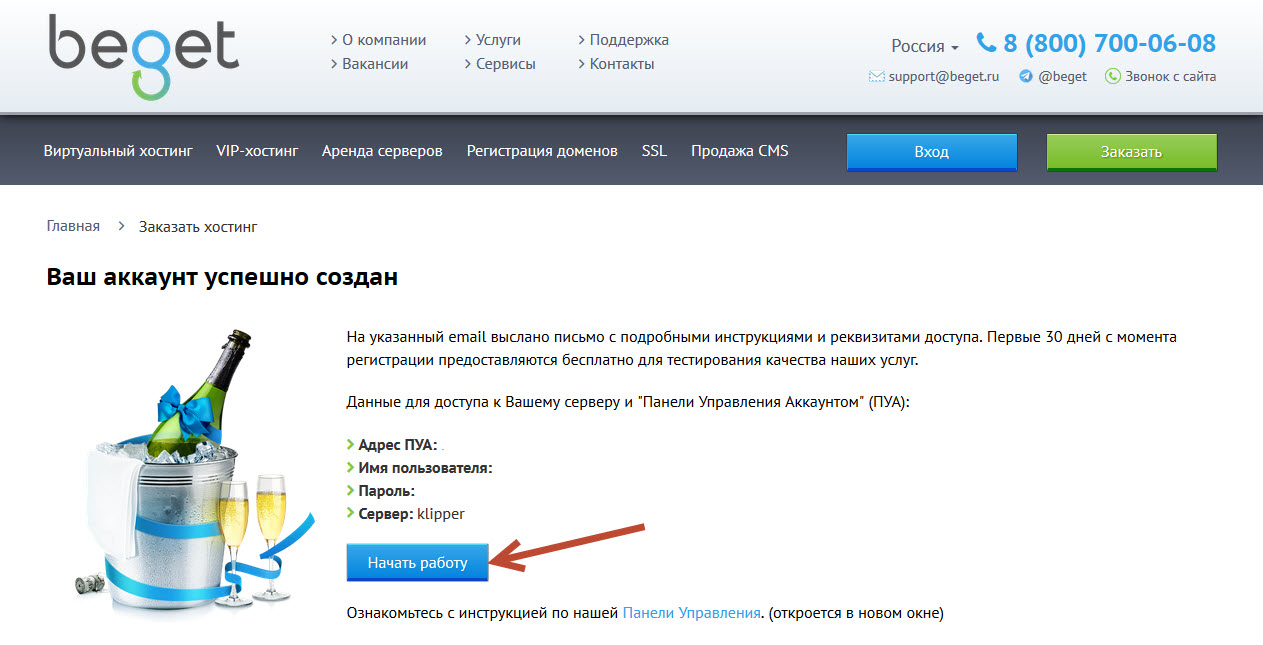


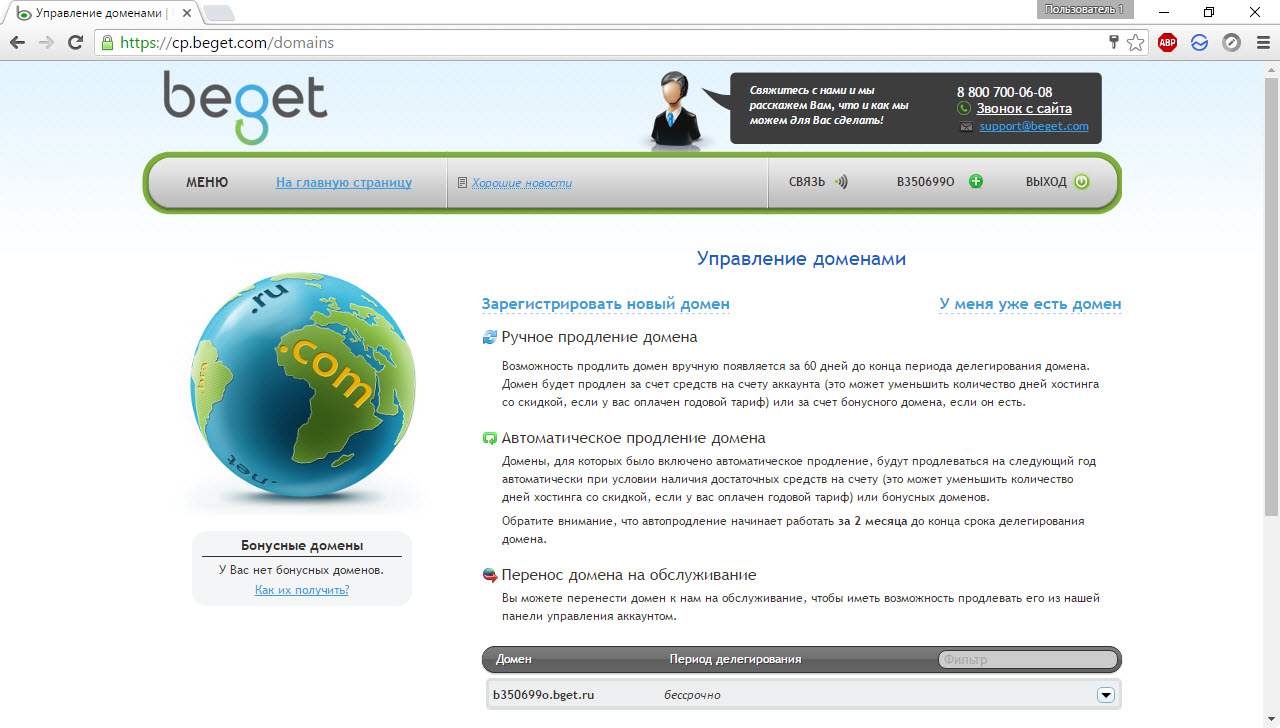
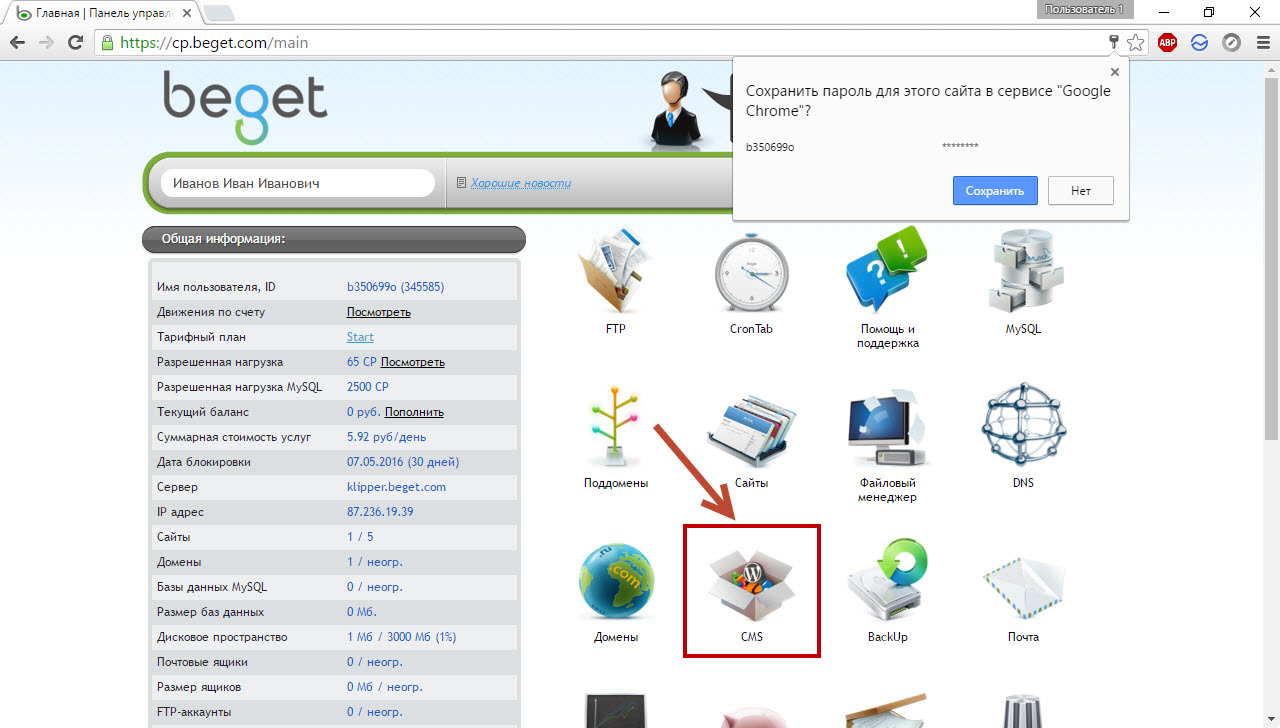

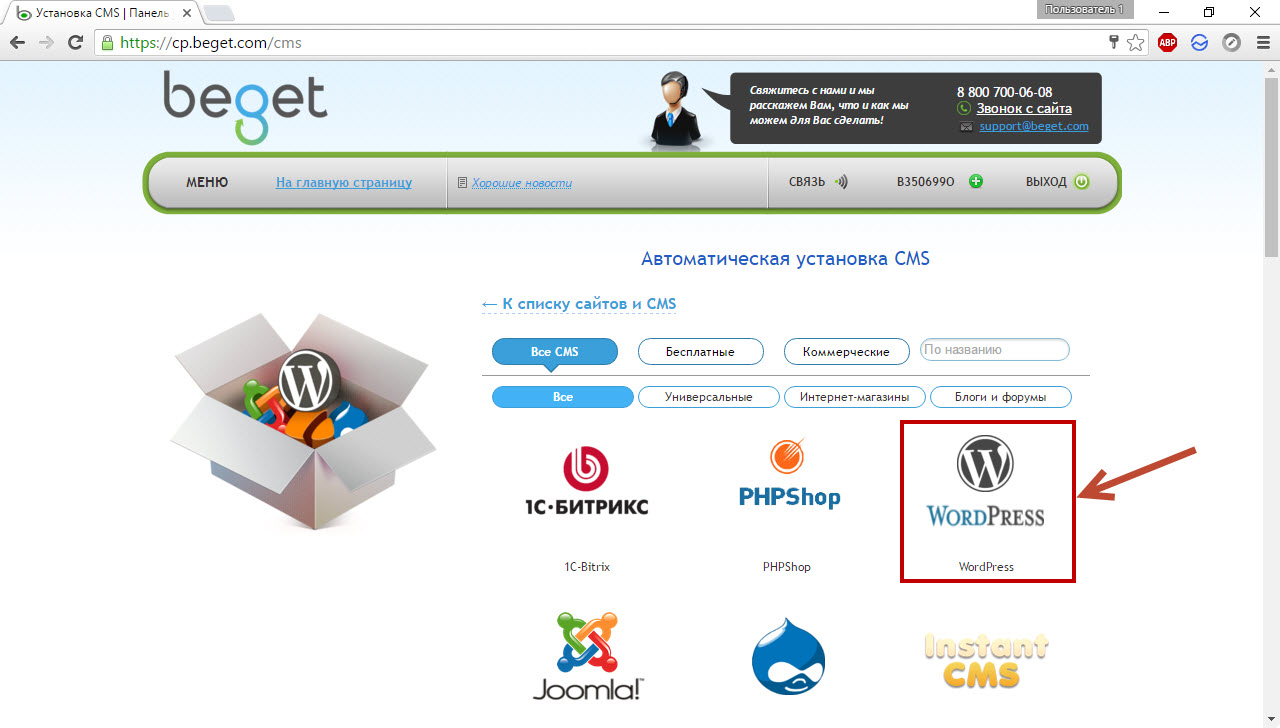

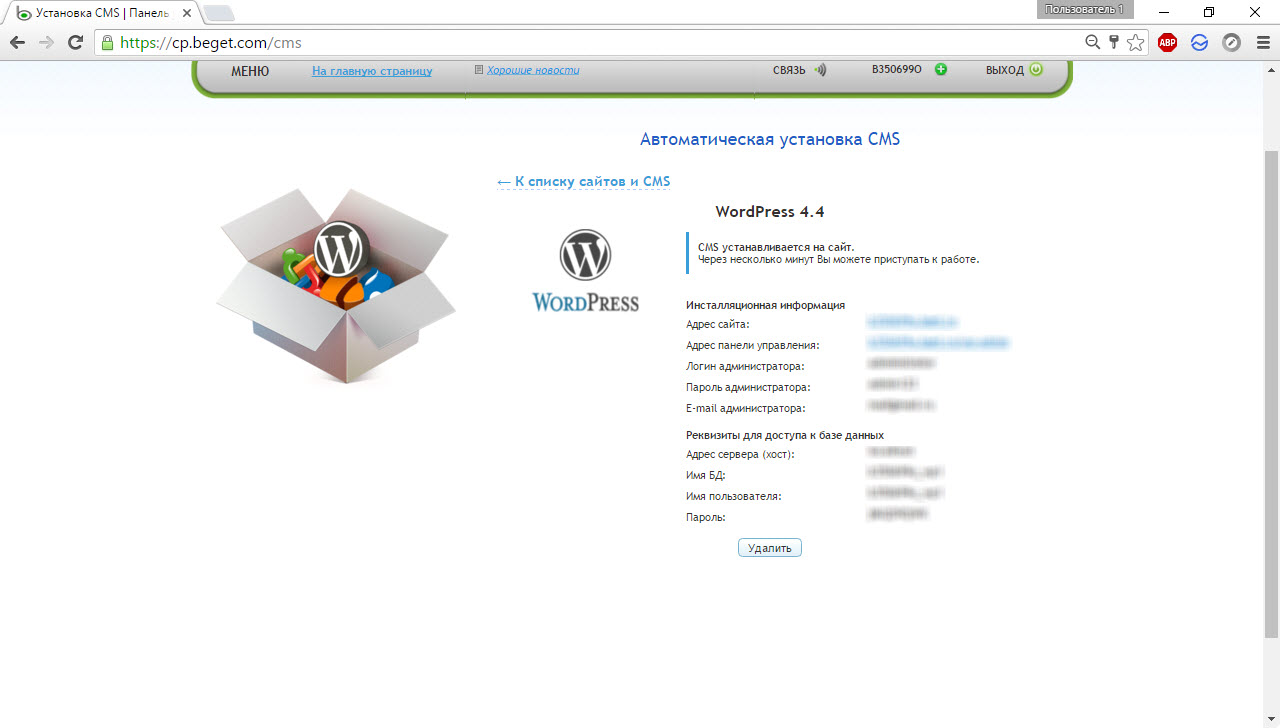

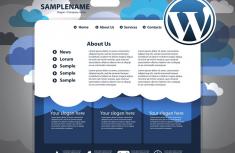


А устанавливать на хостинг обязательно сразу? А если я хочу сначала оформить сайт, а потом выложить в сеть?
Можно и так, но иногда нужно быстро развернуть сайт, тогда лучше на хостинге сразу.
Спасибо за информацию, но подобные фишки есть и у других хостеров